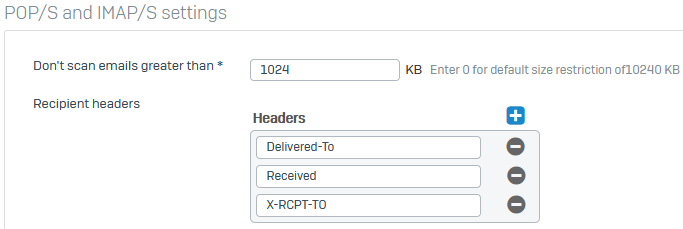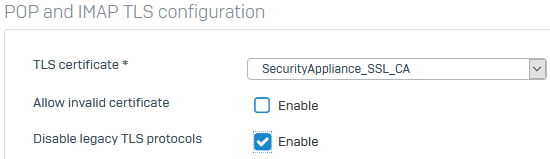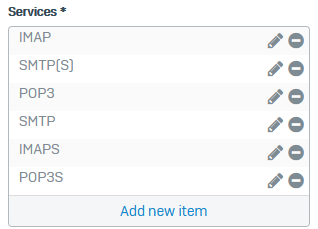POP-IMAP スキャンの設定
POP-IMAP スキャンの設定を指定します。また、ファイアウォールルールを追加して、トラフィックを許可し、スキャンを実装します。
はじめに
POP-IMAP スキャンの設定では、以下を指定します。
- POP IMAP 設定: メールサイズと受信者のヘッダーに基づくスキャンを指定します。
- POP IMAP TLS 設定: メールサーバーの CA、証明書、および TLS プロトコルを指定します。
- POP-IMAP ポリシー: 必要に応じて、ポリシーの設定を指定します。
- ファイアウォールのルール: POP-IMAP および POPS IMAPS のスキャンを指定します。ファイアウォールルールを設定しないと、上記の POP-IMAP の設定およびポリシーは適用されません。
POP-IMAP の設定を指定する
POP-IMAP の全般設定とセキュリティ設定を行います。
- 「証明書 > 証明機関」に移動し、メールサーバーの CA を追加します。
-
「メール > 全般設定」に移動し、「POP/S と IMAP/S の設定」までスクロールダウンして、必要に応じてデフォルト設定を変更します。
-
「POP および IMAP TLS 設定」までスクロールダウンし、以下のように指定します。
名前 設定 TLS 証明書 先ほどアップロードしたメールサーバーの CA を選択します。 無効な証明書を許可 チェックボックスの選択を解除します。 レガシーの TLS プロトコルを無効にする チェックボックスを選択して、TLS 1.1 より前のプロトコルを無効にします。 次に例を示します。
POP-IMAP スキャンポリシーの追加 (MTA モード)
POP-IMAP スキャンポリシーでは、送信者と受信者のメールのフィルタ条件を指定できます。メール内の条件の一致に基づいて受信者に警告できます。
- 「メール > ポリシーと例外」の順に選択します。
- 「ポリシーの追加」をクリックし、「POP-IMAP スキャン」をクリックします。
- 名前を入力します。
- 送信者と受信者のメールアドレスグループまたはドメイングループを指定します。完全一致またはキーワード一致を指定します。
-
指定したアクションを適用するポリシーに基づいてフィルタ条件を指定します。
オプション 説明 受信メール: スパム、スパムの可能性、ウイルスの発生、またはウイルスの発生の可能性の基準。 送信元 IP アドレス/ネットワークアドレス 送信者の IP アドレスまたはネットワークアドレス。 メッセージのサイズ スキャンするメールサイズの上限または下限。 メッセージのヘッダ ヘッダー条件。
「その他」には、詳細を入力します。
完全一致またはキーワード一致を指定します。
キーワードを指定します。なし Sophos Firewall では、指定した送信者と受信者の間のすべてのメールに、指定したアクションが適用されます。 -
操作を指定します。
オプション 説明 許可 メールを配信します。 件名にプレフィックスを追加 件名にプレフィックスを追加して、メールを配信します。
注: フィルタの条件を示すプレフィックスを設定すると便利です。たとえば、Test emailという件名にProbable spamというプレフィックスを指定すると、受信者にProbable spam: Test emailという件名のメールが届きます。 -
「保存」をクリックします。
MTA 用に自動生成されたファイアウォールルールを更新し、「メールコンテンツのスキャン」で POP-IMAP スキャンを選択してください。または、新しいファイアウォールルールを作成します。
ファイアウォールルールの追加
ファイアウォールルールで、すべての送信元および宛先の POP-IMAP および POP3-IMAP3 トラフィックをスキャンするように設定します。
-
「ルールとポリシー > ファイアウォールルール」に移動し、MTA モード用に自動生成されたファイアウォールルールをクリックします。
または、「ファイアウォールルールの追加」をクリックして、POP-IMAP スキャン用の新しいファイアウォールルールを作成することもできます。
-
「メールコンテンツのスキャン」で以下の項目を選択し、「ポートの追加」をクリックします。
- IMAP のスキャン
- IMAPS のスキャン
- POP3 のスキャン
- POP3S のスキャン
-
「サービス」に、指定したプロトコルが表示されていることを確認します。
-
「保存」をクリックします。
その他のリソース